A funcionalidade de auditoria do Microsoft Microsoft Office SharePoint Online e do SharePoint Server permite-lhe controlar a atividade dos utilizadores em tipos de conteúdo, como listas e bibliotecas na sua coleção de sites. Saber que utilizadores acederam a conteúdo específico a qualquer momento é fundamental para muitos requisitos empresariais, como a conformidade regulamentar e a gestão de registos.
Observações:
-
Apenas os proprietários de coleções de sites podem executar relatórios de registo de auditoria.
-
Se a ligação Relatórios de registo de auditoria não estiver disponível em Definições do Site, certifique-se de que tem a Funcionalidade de Coleção de Sites "Relatórios" ativada.
-
As páginas (como .aspx) não são consideradas documentos, pelo que não podem ser auditadas no SharePoint Servers 2019 ou 2016.
-
Microsoft Office SharePoint Online relatórios de registo de auditoria funcionam de forma diferente dos relatórios de registo de auditoria clássicos.
-
Os administradores do SharePoint podem transferir dados diretamente a partir da API de Atividade de Gestão do Microsoft 365.
Selecione a sua versão do Microsoft Office SharePoint Online a partir de um dos separadores abaixo:
Execute Relatórios de Registo de Auditoria no Microsoft Office SharePoint Online:
-
Selecione Definições > Definições do site. Se não vir Definições do site, selecione Informações do site e, em seguida, selecione Ver todas as definições do site. Algumas páginas podem exigir que selecione Conteúdos do site e, em seguida, Definições do site.
-
Se não estiver na raiz da sua coleção de sites, em Administração de Coleções de Sites, selecione Ir para as definições de site de nível superior.
Observações:
-
A secção Administração de Coleções de Sites não estará disponível se não tiver as permissões necessárias. Tem de ser membro do grupo predefinido Administradores de Coleções de Sites ou administrador do farm.
-
Se a ligação Relatórios de registo de auditoria não estiver disponível em Administração de Coleções de Sites, certifique-se de que tem a Funcionalidade de Coleção de Sites "Relatórios" ativada.
-
-
Na página Definições do Site, em Administração de Coleções de Sites, selecione Relatórios de registo de auditoria.
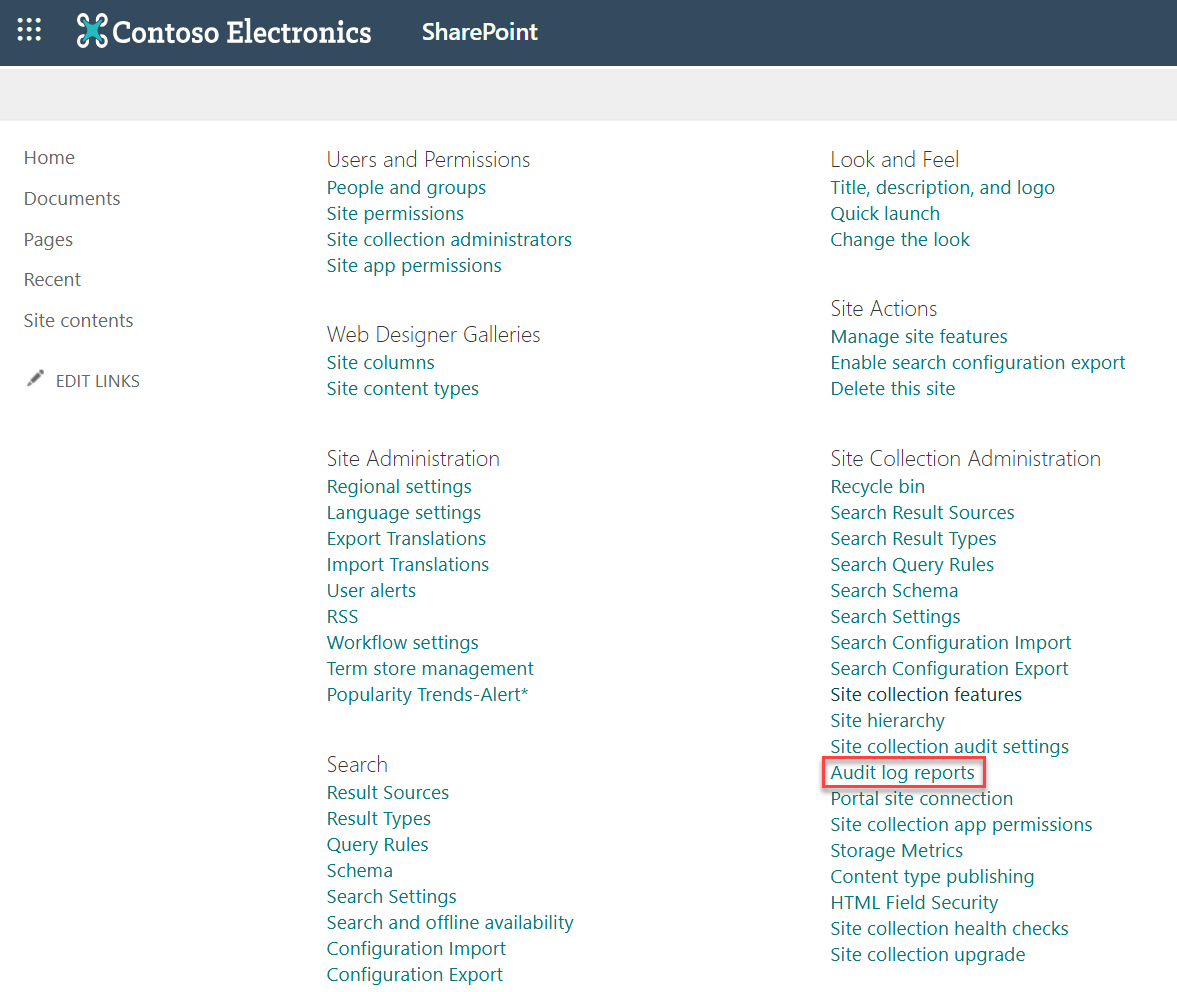
Ativar a funcionalidade "Relatórios"
Se não vir a ligação Relatórios de registo de auditoria em Administração de Coleções de Sites, faça o seguinte para ativar a funcionalidade "Relatórios":
1. Em Administração de Coleções de Sites, selecione Funcionalidades da coleção de sites.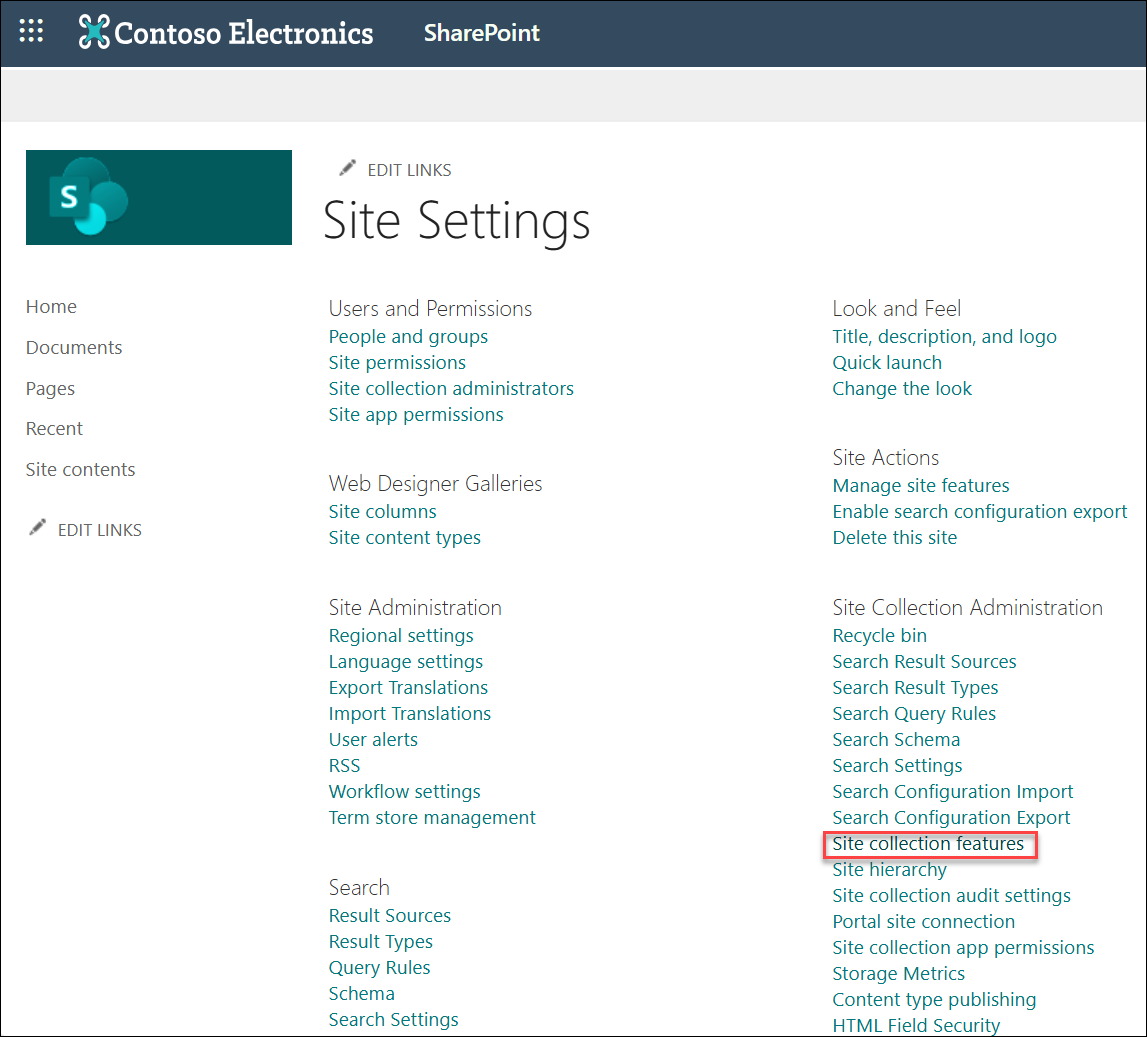
2. Selecione Relatórios > Ativar.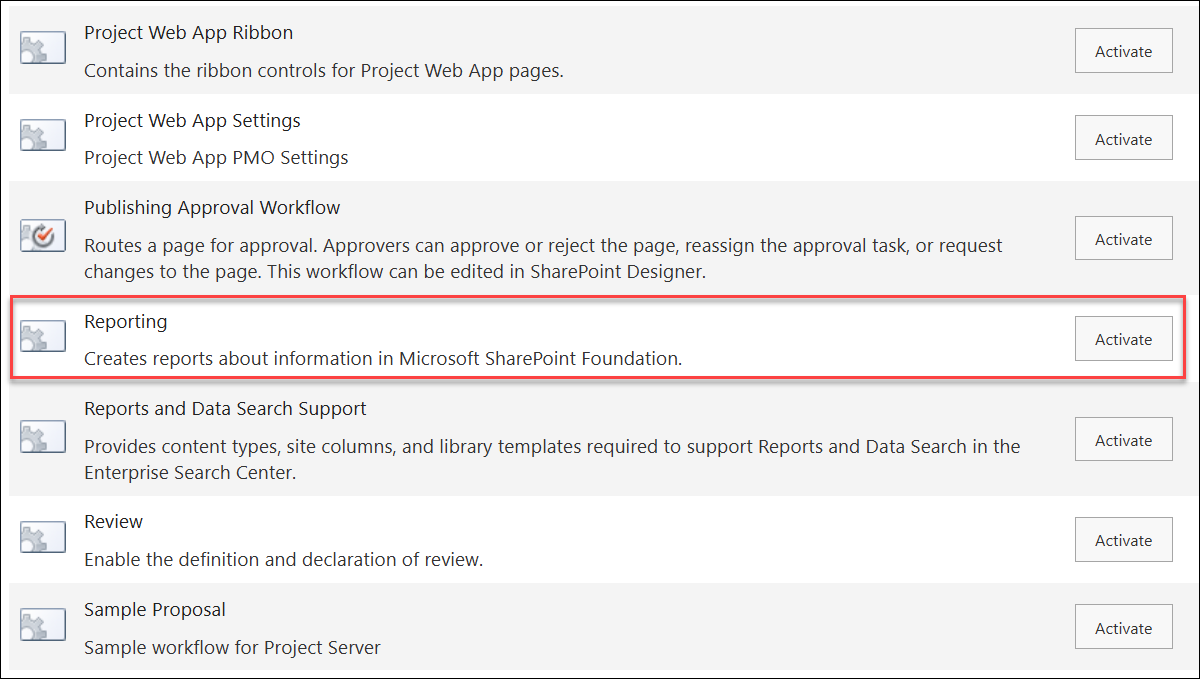
Utilizar o Registo de Auditoria Unificado
Microsoft 365 O Registo de Auditoria Unificado suporta agora Microsoft Office SharePoint Online e OneDrive. A auditoria unificada fornece acesso a registos de eventos (como ver, criar, editar, carregar, transferir e eliminar) e ações de partilha, como pedidos de convite e acesso e atividade de sincronização. Para obter mais informações sobre o que o Registo de Auditoria Unificado no Microsoft 365 fornece para Microsoft Office SharePoint Online, veja Atividades auditadas.
Alterações ao Relatório de Registo de Auditoria (em vigor em 2021):
-
Cortar relatórios de registos de auditoria: a limitação já não é uma funcionalidade, mas ainda pode aceder a ficheiros que foram cortados no passado na biblioteca de documentos designada.
-
Editar Eventos Específicos: os Relatórios de Registo de Auditoria já não permitem a edição de eventos específicos. Os Relatórios de Registo de Auditoria ainda estão disponíveis, mas estão limitados a tipos específicos de eventos.
-
Personalizar Relatórios: a opção de localização foi ocultada devido à descontinuação do suporte para relatórios no âmbito do sub site.
SharePoint Server 2019
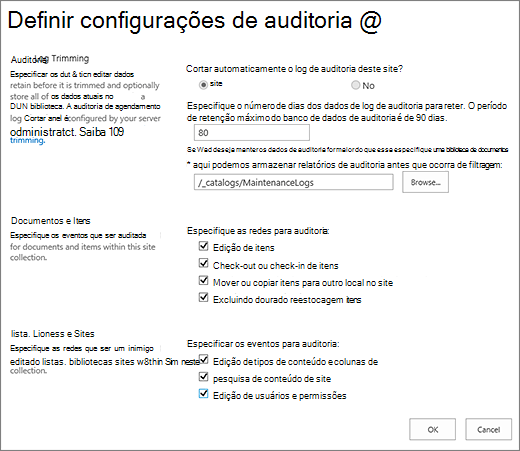
SharePoint Servers 2016 e 2013
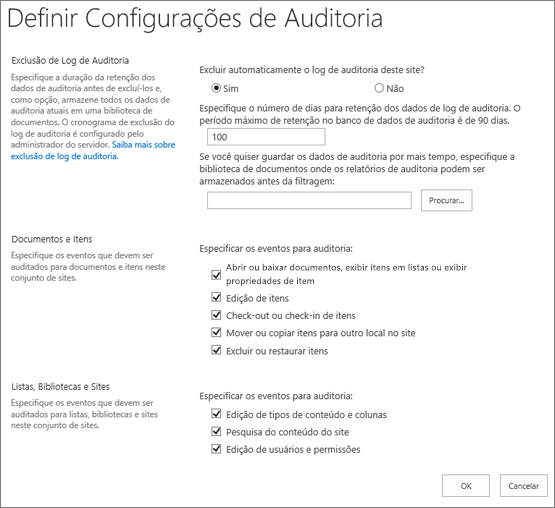
Como proprietário de uma coleção de sites, pode obter o histórico de ações executadas por um determinado utilizador e as ações executadas durante um intervalo de datas específico. Por exemplo, pode determinar quando um documento específico foi editado e por que utilizador.
Pode gerir o tamanho do registo de auditoria na secção Limitação do Registo de Auditoria e especificar os eventos a auditar nas secções Documentos e Itens eListas, Bibliotecas e Sites. Também pode especificar o número máximo de dias em que os itens serão retidos. Por predefinição, todos os itens são removidos no final do mês.
Observação: Quando vários utilizadores estão a coeditar um documento, a auditoria de eventos de vários autores ou editores pode ser difícil de interpretar. Se for uma preocupação, considere limitar a permissão de edição a um número mínimo de utilizadores.
-
Clique em definições

-
Se não estiver na raiz da sua coleção de sites, em Administração de Coleções de Sites, selecione Ir para as definições de site de nível superior.
Observação: A secção Administração de Coleções de Sites não estará disponível se não tiver as permissões necessárias.
-
Na página Definições do Site, em Administração de Coleções de Sites, selecione Definições de auditoria da coleção de sites.
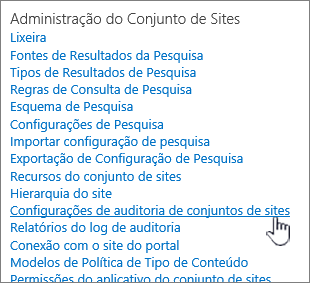
-
Na página Configurar Definições de Auditoria, na secção Limitação do Registo de Auditoria, defina Cortar automaticamente o registo de auditoria deste site? comoSim.
Observações: Para Microsoft Office SharePoint Online
-
A limitação não é suportada para Microsoft Office SharePoint Online.
-
Já não suportamos a escolha de eventos específicos a editar. Veja estedocumento para obter uma lista completa dos eventos auditados.
-
-
Opcionalmente, especifique o número de dias de dados de registo de auditoria a reter. O SharePoint Server não tem um limite.
Observação: A predefinição para reter dados de registo de auditoria é zero dias. Isto significa que, se não especificar um período de retenção diferente, todas as entradas do registo de auditoria serão eliminadas no final do mês. Pode alterar esta definição para manter as entradas do registo de auditoria durante um período de tempo mais longo. Por exemplo, se especificar 30 dias, os dados de registo de auditoria criados no mês de setembro só serão eliminados no final de outubro. Para manter os dados do registo de auditoria, também pode guardá-lo num relatório de registo de auditoria antes de o registo de auditoria ser cortado.
-
Também pode especificar a biblioteca de documentos para guardar os relatórios de registo de auditoria antes de o registo de auditoria ser cortado. Defina esta opção se precisar de acesso aos dados de registo de auditoria, através de relatórios de registo de auditoria, depois de o registo de auditoria ter sido cortado.
-
Selecione OK.
-
Selecione Definições > Definições do site. Se não vir Definições do site, selecione Informações do site e, em seguida, selecione Ver todas as definições do site. Algumas páginas podem exigir que selecione Conteúdos do site e, em seguida, Definições do site.
-
Se não estiver na raiz da sua coleção de sites, em Administração de Coleções de Sites, selecione Ir para as definições de site de nível superior.
Observação: A secção Administração de Coleções de Sites não estará disponível se não tiver as permissões necessárias. Tem de ser membro do grupo predefinido Administradores de Coleções de Sites ou administrador do farm.
-
Na página Definições do Site, em Administração de Coleções de Sites, selecione Definições de auditoria da coleção de sites.
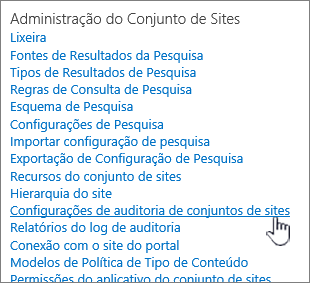
-
Na página Configurar Definições de Auditoria, nas secções Documentos e Itens e Lista, Bibliotecas e Site, selecione os eventos que pretende auditar e, em seguida, selecione OK.
Os eventos que auditar dependem das suas necessidades de auditoria. Por exemplo, a conformidade regulamentar geralmente tem requisitos específicos que ditarão os eventos que precisa de auditar. Recomendamos que audite apenas os eventos necessários para satisfazer as suas necessidades. Além disso, a auditoria desnecessária pode afetar o desempenho e outros aspetos das coleções de sites.
Observação: Para o SharePoint Server 2013, recomendamos que selecione apenas o evento Abrir ou transferir documentos, visualizar itens em listas ou ver propriedades de itens quando for absolutamente necessário. É provável que esta opção gere um grande número de eventos que irão potencialmente degradar o desempenho e outros aspetos das coleções de sites.
Os eventos auditados são capturados em relatórios de auditoria baseados em Microsoft Excel 2013 e estão disponíveis na página Relatórios de Auditoria. Também pode criar um relatório personalizado que inclua vários destes eventos num intervalo de datas especificado, numa área específica da coleção de sites ou filtrado para um utilizador individual. Não pode modificar eventos depois de serem registados, mas os administradores da coleção de sites podem eliminar itens do registo de auditoria e configurar a limitação automática dos dados do registo de auditoria.
O registo de auditoria captura as seguintes informações para os eventos que estão selecionados para serem auditados:
-
Site a partir do qual um evento teve origem
-
ID do Item, tipo, nome e localização
-
ID de utilizador associado ao evento
-
Tipo de evento, data, hora e origem
-
Ação tomada no item
Segue-se um exemplo dos dados num relatório de registo de auditoria de Eliminação. Com este relatório, pode determinar quem eliminou e restaurou os dados na coleção de sites. Pode utilizar as funcionalidades do Excel para filtrar, ordenar e analisar os dados.
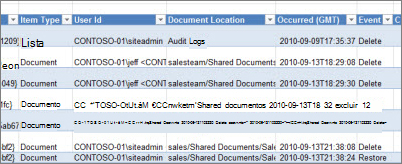
Quando seleciona um evento para auditar uma coleção de sites, o relatório auditará todos os itens na coleção de sites sempre que o evento ocorrer. A auditoria pode potencialmente gerar um grande número de eventos de auditoria, criando um grande registo de auditoria que pode preencher o disco rígido, afetando o desempenho e outros aspetos de uma coleção de sites.
Importante: Para impedir que o registo de auditoria preencha o disco rígido e degrade potencialmente o desempenho da coleção de sites, recomendamos que ative a limitação do registo de auditoria para coleções de sites com uma auditoria extensa.
Para gerir o tamanho do relatório de registo de auditoria, pode configurá-lo para cortar automaticamente e, opcionalmente, arquivar os dados de registo de auditoria atuais numa biblioteca de documentos antes de os dados serem cortados. A agenda para a limitação do registo de auditoria é configurada pelo administrador do servidor na Administração Central. A predefinição é o fim do mês.
Para exibir um relatório de log de auditoria:
-
Clique em Definições

Observação: A secção Administração de Coleções de Sites não estará disponível se não tiver as permissões necessárias. Tem de ser membro do grupo predefinido Administradores de Coleções de Sites ou administrador do farm.
-
Clique em Relatórios de registo de auditoria na secção Administração de Coleções de Sites .
-
Selecione o relatório que pretende na página Ver Relatórios de Auditoria.
-
Escreva um URL ou Navegue para a biblioteca onde pretende guardar o relatório e, em seguida, selecione OK.
-
Na página Operação Concluída com Êxito, selecione clique aqui para ver este relatório. Se receber um erro, poderá dever-se ao facto de os registos de auditoria não estarem ativados ou não existirem dados para mostrar.
Observações:
-
No mínimo, a versão 2013 do Excel tem de ser instalada para ver relatórios de registo de auditoria ao clicar em Clicar aqui para ver este relatório.
-
Em alternativa, se a abertura de documentos no browser estiver ativada para a biblioteca, aceda à biblioteca onde guardou o relatório de registo de auditoria, aponte para o relatório de registo de auditoria, selecione a seta para baixo e, em seguida, selecione Ver no Browser.
-
Pode utilizar funcionalidades padrão do Excel para restringir os relatórios às informações que pretende. Algumas maneiras de analisar e exibir os dados do log são:
-
Filtrar o relatório de log de auditoria para um site específico.
-
Filtrar o relatório de log de auditoria para um determinado intervalo de datas.
-
Classificar o relatório de log de auditoria.
-
Determinar quem tem conteúdo atualizado.
-
Determinar qual conteúdo foi excluído mas não restaurado.
-
Exibir as alterações feitas nas permissões em um item.
Estamos ouvindo
Atualizado em novembro de 2019
Este artigo foi útil? Faltava conteúdo? Se for o caso, informe-nos sobre o que é confuso ou em falta na parte inferior desta página. Inclua a sua versão do Microsoft Office SharePoint Online, SO e browser. Usaremos seus comentários para verificar os fatos, adicionar informações e atualizar este artigo.










